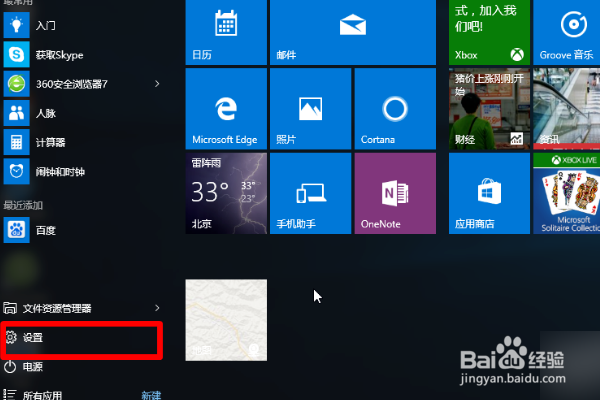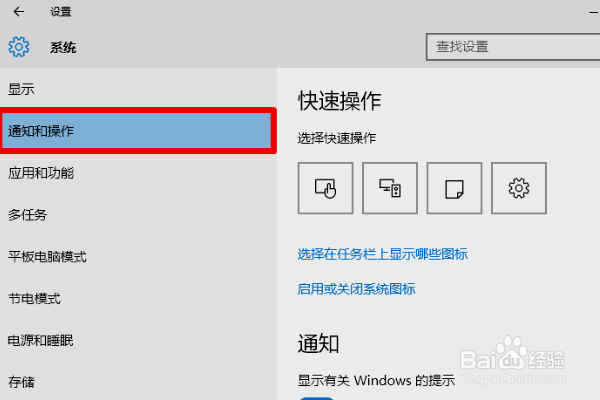Win10如何关闭电脑右下角的隐藏图标栏
1、首先在电脑的开始菜单中,点击“设置”按钮。
2、然后在出来的界面中,点击“系统”图标选项。
3、然后在出来的窗口中,点击“通知和操作”选项。
4、然后在右侧页面中,点击“选择在任务栏上显示哪些图标”选项。
5、然后将“通知区域始终显示所有图标”的开关打开,如图所示。
6、完成以上设置后,即可关闭win10电脑右下角的隐藏图标栏。
声明:本网站引用、摘录或转载内容仅供网站访问者交流或参考,不代表本站立场,如存在版权或非法内容,请联系站长删除,联系邮箱:site.kefu@qq.com。
阅读量:45
阅读量:61
阅读量:46
阅读量:65
阅读量:85